笔记本开机后蓝屏怎么解决
- 分类:教程 回答于: 2022年08月11日 11:44:00
最近有用户问我开机后笔记本开机后蓝屏怎么办,对于这个问题,我相信有不少用户都遇到过,但是很多用户都不知道应该怎么解决这个问题,win7系统蓝屏的原因其实有很多,所以我们要对症下药,现在我就给大家带来笔记本电脑开机后蓝屏的详细修复步骤吧。
工具/原料:
系统版本:win7
品牌型号:联想 小新Pro16
方法/步骤:
步骤一:通常情况下和电脑的硬件环境有关系,最常见的就是显卡驱动。很多电脑在升级win10系统之后,显卡驱动以及系统无法兼容,结果致使电脑蓝屏且需要不断重启,所以,我们首先可以尝试在安全模式中禁用独立显卡或卸载显卡驱动来解决此问题。
步骤二:电脑开机或者重启,在Windows 启动前,按重启或者电源按钮连续强制重启 3 次,进入选择选项界面,单击“疑难解答”,再单击“高级选项”。
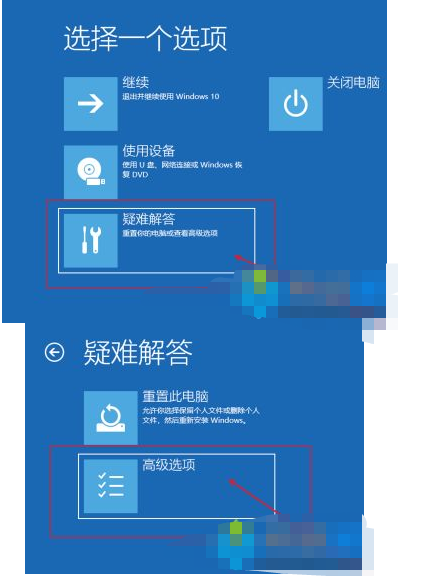
步骤三:此时鼠标点击“启动设置”后,会出现重启页面,鼠标点击“重启”。

步骤四:此时,按F4进入安全模式。
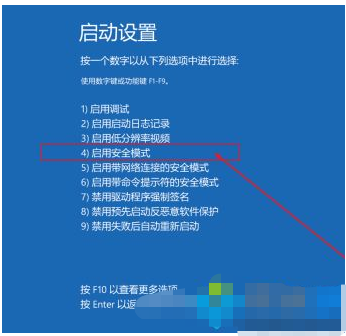
步骤五:电脑进入安全模式后,在开始菜单中搜索并打开“设备管理器”,之后找到显卡并右键禁用显卡或卸载显卡驱动就行啦。

总结:
希望上述内容对你有所帮助。
 有用
86
有用
86


 小白系统
小白系统


 1000
1000 1000
1000 1000
1000 1000
1000 1000
1000 1000
1000 1000
1000 1000
1000 1000
1000 1000
1000猜您喜欢
- 联想32位win7系统介绍2016/11/27
- 叫人重装系统要多少钱及怎么操作方法..2023/04/15
- 笔记本没有声音怎么办,小编教你怎么解..2018/03/21
- 电脑系统安装教程U盘重装系统步骤..2023/05/04
- word转pdf怎么转免费?两种方法分享..2024/09/18
- 一键ghost,小编教你怎么用一键ghost恢..2018/06/09
相关推荐
- 想知道系统光盘怎么重装系统..2023/02/01
- 免费的系统重装软件哪个好..2023/05/03
- 微信积分查看方法大揭秘2023/12/21
- 一键重装win7 32位系统教程2017/07/28
- 如何设置电脑壁纸2022/09/07
- 台式电脑c盘满了怎么清除里面的垃圾..2021/11/04




















 关注微信公众号
关注微信公众号





